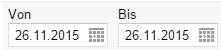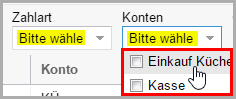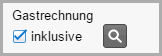Ein-/Auszahlungen
Im Programm Ein-/Auszahlungen
können Sie Ein- und Auszahlungen ohne direkten Rechnungs- oder Reservierungsbezug
buchen (zum Beispiel Bezahlung einer Lieferung direkt aus der Kasse).
Die Buchungen können für unterschiedliche Konten vorgenommen werden.
Wird zum Beispiel Geld aus der Hotelkasse entnommen, wird der Betrag
für das entsprechende Konto als Entnahme verbucht. Gleichzeitig können
Sie für jedes Konto auch Einzahlungen vornehmen. Auf diese Weise können
Sie für mehrere Konten den Bargeldbestand im Hotel verwalten.
Jede Buchung (Ein- oder Auszahlung) wird mit einer eigenen Belegnummer
versehen. Die Belegnummer, mit der das System beginnen soll, kann unter
Stammdaten > Mein
Betrieb > Belegnummer
verwaltet werden.  mehr
erfahren!
mehr
erfahren!
Die aktive Liste zeigt
Ihnen alle verbuchten Ein- und Auszahlungen für einen bestimmten
Tag oder Zeitraum.
 HINWEISE HINWEISE
Es werden
nur Zahlungen berücksichtigt, deren Zahlart für das Programm
"Ein-/Auszahlungen" freigeschaltet wurde (Stammdaten
> Zahlarten >  In Ein-/Auszahlungen verfügbar) - also zum Beispiel nur Bar-Zahlungen.
In Ein-/Auszahlungen verfügbar) - also zum Beispiel nur Bar-Zahlungen. Sie
müssen an der Kasse angemeldet sein, um Ein- oder Auszahlungen
zu buchen. |
Welche Informationen werden angezeigt?
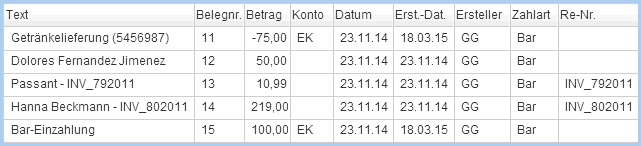
Spalte |
Beschreibung |
Text |
Bei Zahlungen
ohne direkten Rechnungs- oder Reservierungsbezug zeigt die Spalte "Text"
den Buchungstext an, der bei Buchung der Zahlung eingegeben wurde
(Kasse > Ein-/Auszahlung buchen).
Bei Zahlungen, die über eine Passantenrechnung verbucht wurden,
erscheint der Text "Passant" + die jeweilige Rechnungsnummer.
Bei Zahlungen mit
direktem Rechnungs- oder Reservierungsbezug wird der Name des Gastes angezeigt.
Wurde die jeweilige Gastrechnung bereits ausgecheckt, erscheint
auch hier die Rechnungsnummer. Ist die Rechnung noch offen, erscheint
hier nur der Gastname. |
Belegnummer |
Jede Buchung
(Ein- oder Auszahlung) wird mit einer eigenen Belegnummer versehen,
die hier angezeigt wird. |
Betrag |
Einzahlungen
werden ohne Vorzeichen dargestellt (50,00  es wurden 50 € eingezahlt).
es wurden 50 € eingezahlt).
Auszahlungen werden in roter
Schrift und mit einem Minus-Zeichen
(-) vor dem Betrag dargestellt, d.h. der Betrag wurde entnommen. |
Konto |
Für Ein- und Auszahlungen
ohne
direkten Rechnungs-
oder Reservierungsbezug (zum Beispiel Bezahlung einer Lieferung
direkt aus der Kasse) wird das Konto angezeigt, das bei der Buchung
ausgewählt wurde (zum Beispiel "Kasse 1").
Ein- und Auszahlungen mit
direktem Gastbezug werden ohne Konto dargestellt, da die Zahlung
über die jeweilige Gastrechnung verbucht wird. |
Datum |
Belegdatum |
Erst.-Dat. |
Erstelldatum |
Ersteller |
Benutzer,
der die Ein-/Auszahlung vorgenommen hat. |
Zahlart |
Gebuchte
Zahlart |
Re-Nr. |
Nur bei
Ein- und Auszahlungen mit
direktem Gastbezug: Anzeige der Rechnungsnummer, wenn die
jeweilige Gastrechnung bereits ausgecheckt wurde. |
Kassen-Nr. |
Die Ein-/Auszahlung
wurde unter der angegebenen Kassennummer verbucht |
Kassenabschlussnummer |
Die Ein-/Auszahlung
wurde unter der angegebenen Kassenabschlussnummer verbucht |
Anzeige aktualisieren
 Sobald Sie in der Liste ein Filterkriterium
verändern, müssen Sie die Anzeige aktualisieren: Sobald Sie in der Liste ein Filterkriterium
verändern, müssen Sie die Anzeige aktualisieren:
|
Anzeige einschränken
Anzeigezeitraum
Sie können die Ansicht durch Auswählen eines anderen Datums ändern.
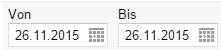
Belegnummer
Durch Eingabe einer Nummer in das Suchfeld können Sie nach einer bestimmten
Belegnummer suchen.

Kassenabschlussnummer (K.Abs.Nr.)
Durch Eingabe einer Nummer in das Suchfeld K.Abs.Nr.
können Sie nach einer bestimmten Belegnummer suchen.

Benutzer
Durch Eingabe eines Benutzernamens in das Suchfeld Benutzer
können Sie nach dem Ersteller einer Ein- oder Auszahlung suchen.
Konto und Zahlart
Sie können die Liste auf ein bestimmtes Konto und/oder auf eine bestimmte
Zahlart einschränken.
Setzen Sie in der jeweiligen Auswahlliste ein Häkchen vor das
gewünschte Konto/die gewünschte Zahlart - siehe folgende Abbildung.
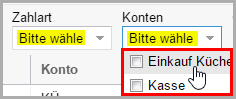
Kasse
Auswahl der Kasse. Die Ein-/Auszahlungen werden nur für die hier ausgewählte
Kasse aufgelistet. Setzen Sie ein Häkchen in die betreffende Checkbox,
um eine bestimmte Kasse auszuwählen.
Gastrechnungen einblenden
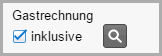
Bei gesetztem Häkchen werden auch Zahlungen mit
direktem Rechnungs-
oder Reservierungsbezug angezeigt (zum Beispiel Barzahlungen von
Gästen oder Passanten).
Mögliche Aktionen
Über die unten im Fenster angeordneten Schaltflächen können Sie für
eine oder mehrere markierte Reservierungen folgende Aktionen durchführen:

|
Öffnet
den Dialog zum Buchen einer Ein- oder Auszahlung (siehe nächster
Abschnitt) |

|
Klicken
Sie auf die Unteraufgabe "Drucken", um die Liste
auszudrucken. Die Liste wird genauso, wie Sie am Bildschirm
zu sehen ist, ausgedruckt. Klicken
Sie auf die Unteraufgabe "Drucke als Excel Liste",
wird eine Excel-Datei mit den am Bildschirm abgebildeten Daten
erzeugt. |
Ein-/Auszahlungen buchen
[Listen > Ein-/Auszahlungen]
Voraussetzungen
Um Ein- und Auszahlungen buchen zu können, muss in den Stammdaten
ein Konto für Ein- und Auszahlungen
eingerichtet werden (Stammdaten > Zahlarten > Reiter "Konten")
 mehr
erfahren!
mehr
erfahren!
- eine Zahlart für Ein- und Auszahlungen aktiviert werden (Stammdaten
> Zahlarten > Zahlart bearbeiten)
 mehr
erfahren!
mehr
erfahren!
Einzahlung buchen
Hinweis:
Sie müssen an einer Kasse angemeldet sein, um diese Funktion ausführen
zu können.
Klicken Sie in der Liste Ein-/Auszahlungen
den Button [Ein-/Auszahlungen
buchen].
Wählen Sie die Zahlart (in der
Regel "Bar").
Wählen Sie ein Konto (zum Beispiel
"Einkauf").
Geben Sie den Betrag ein, der
eingezahlt werden soll.
Geben Sie bei Bedarf einen Buchungstext
(zum Beispiel den Verwendungszweck) ein.
Bestätigen Sie Ihre Eingabe mit [OK].
Auszahlung buchen
Hinweis:
Sie müssen an einer Kasse angemeldet sein, um diese Funktion ausführen
zu können.
Klicken Sie in der Liste Ein-/Auszahlungen
den Button [Ein-/Auszahlungen
buchen].
Wählen Sie die Zahlart (in der
Regel "Bar").
Wählen Sie ein Konto (zum Beispiel
"Auslagen").
Geben Sie den Betrag ein, der
ausgezahlt werden soll: Setzen Sie hierfür ein Minus-Zeichen
(-) vor den Betrag, zum Beispiel -112,35:

Abbildung: Negative
Beträge werden als Auszahlung verbucht. |
Geben Sie bei Bedarf einen Buchungstext
(zum Beispiel den Verwendungszweck) ein.
Bestätigen Sie Ihre Eingabe mit [OK].
 Mit dem protel Air-Upgrade im Sommer 2020 haben sich nicht
nur die Oberfläche sondern auch viele Funktionen in protel
Air geändert.
Mit dem protel Air-Upgrade im Sommer 2020 haben sich nicht
nur die Oberfläche sondern auch viele Funktionen in protel
Air geändert. 

 In Ein-/Auszahlungen verfügbar) - also zum Beispiel nur Bar-Zahlungen.
In Ein-/Auszahlungen verfügbar) - also zum Beispiel nur Bar-Zahlungen.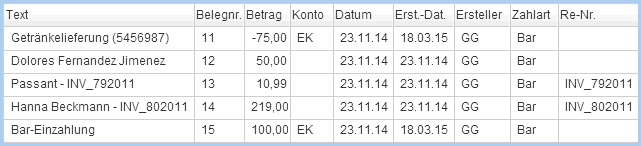
 es wurden 50 € eingezahlt).
es wurden 50 € eingezahlt). oben
rechts im Fenster
oben
rechts im Fenster